
【Instagram】投稿を完全に削除するには?非表示にする方法も
Contents[OPEN]
【Instagram】投稿した写真や動画を削除する方法
ここからは、Instagramにアップロードしたものを削除する手順について説明します。消す方法を知っている方も、おさらいで是非チェックしてください。1つずつ消す方法や、全ての内容を消す場合など、さまざまな視点から見ていきましょう。
注意したいことも併せて記載します。始めたばかりの方で、間違った投稿をしてしまったときは以下で紹介するやり方で消してみてください。
一投稿ずつ削除する方法
まずは1つずつ消す手順を説明します。コメントについては自由に編集することができますが、写真については差し替えることが基本的にはできません。テキスト面以外を変えたい場合には一旦消してから投稿し直しましょう。
Instagramで自分のプロフィールページを開き、この中から無くしたい写真や映像のデータを探してください。ありましたらサムネイルをタップして詳細画面を表示させましょう。右上に「3つの点アイコン」がありますので、タップします。
表示されたメニューから「削除」を選択してください。これで消すことができます。好きなタイミングでできますので、覚えておいてください。
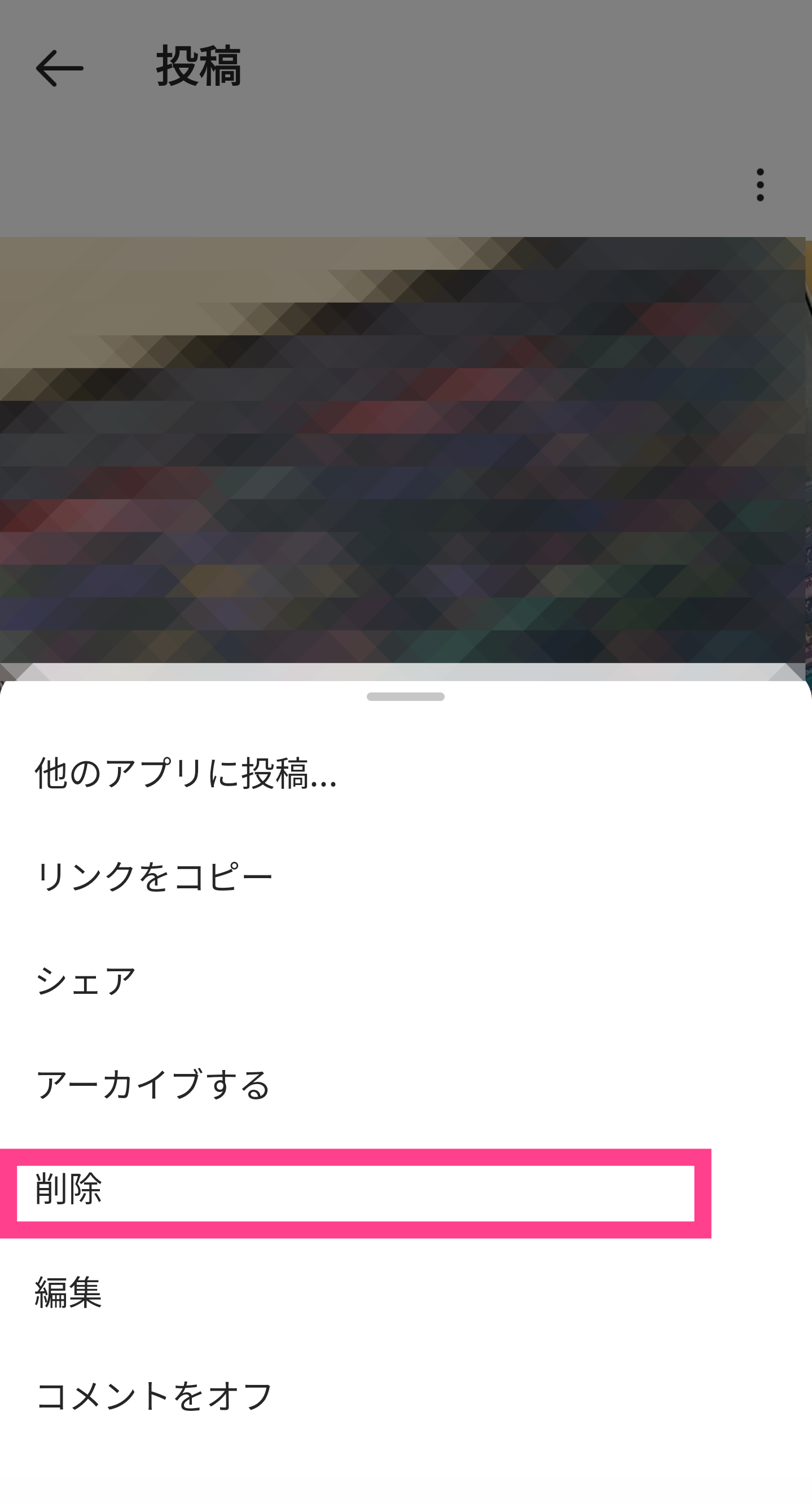
全ての投稿を一括削除する方法
次に、投稿をすべて消す方法について紹介します。この場合はアカウントの削除をすることで可能です。以下に記事に詳しくまとめられていますので、チェックしてみてください。
参照:Instagram(インスタグラム)アカウントを削除する方法!
複数枚投稿のうち1枚だけ削除する方法はある?
1つの投稿で何枚もアップロードした場合に、1枚だけ消すことはできるのかということですが、こちらはできません。一部であっても全てを削除することになります。
PC版Instagramからは投稿の削除ができない
また、注意したいことを紹介します。Instagramの削除作業についてはPCから行うことができません。スマホアプリで行ってください。